SNFS Client Installation and Configurationfinal.docx
《SNFS Client Installation and Configurationfinal.docx》由会员分享,可在线阅读,更多相关《SNFS Client Installation and Configurationfinal.docx(13页珍藏版)》请在冰豆网上搜索。
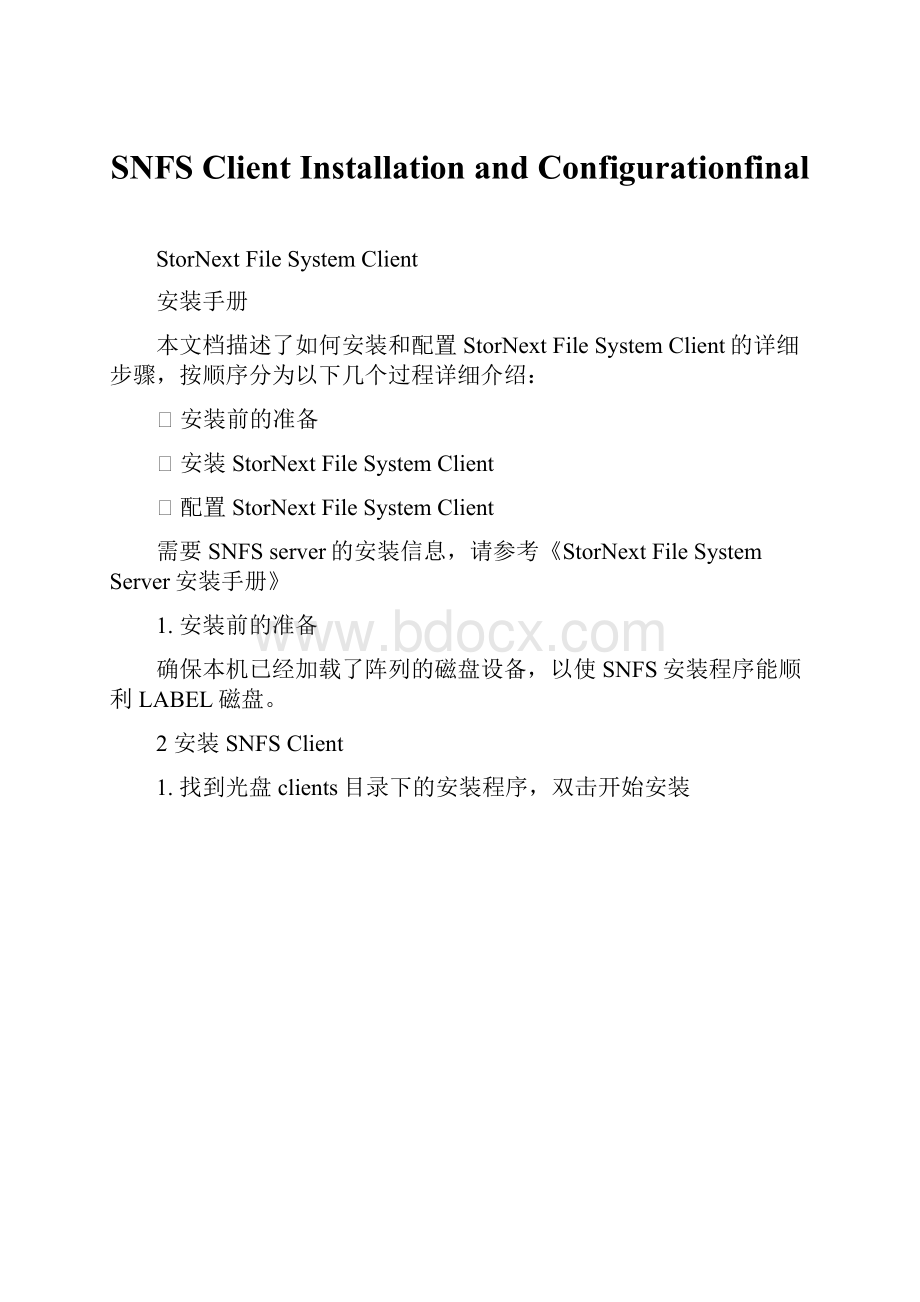
SNFSClientInstallationandConfigurationfinal
StorNextFileSystemClient
安装手册
本文档描述了如何安装和配置StorNextFileSystemClient的详细步骤,按顺序分为以下几个过程详细介绍:
Ø安装前的准备
Ø安装StorNextFileSystemClient
Ø配置StorNextFileSystemClient
需要SNFSserver的安装信息,请参考《StorNextFileSystemServer安装手册》
1.安装前的准备
确保本机已经加载了阵列的磁盘设备,以使SNFS安装程序能顺利LABEL磁盘。
2安装SNFSClient
1.找到光盘clients目录下的安装程序,双击开始安装
2.点击Next
3.点击Next
4.点击Yes
5.选择安装目录后(本文档在说明时,默认安装在C:
\SNFS下),点击Next
6.勾选安装Helpfiles和ClientFiles,点击Next
7.点击Next
8.点击Next
9.询问是否在安装时查看帮助文档,视您的需要选择是或否
10.勾选LabelmyStorNextFileSystemDiskDevices,点击Next
11.输入主服务器的IP地址,点击Next
12.点击Next
13.高亮选择需要Label的磁盘,点击Label
14.点击确定
注意:
该过程将重设卷标,在label完后,这些设备只允许被StorNextFileSystem的文件系统使用。
该过程不可恢复!
!
15.根据您的机器情况,有时会出现类似警告信息,点击确定
16.输入Label名称(NewdiskLabel)和分配可使用磁盘大小(NewSector),点击CreateLabel
17.设置完成后,点击Exit
18.询问是否创建SNFSDriveMapping,选择是
19.选择刚才Label的磁盘,选择一个FileSystem,点击Map
注意:
有时无法找到刚刚Label的磁盘,可以点击取消,以后在控制面板中再进行设置。
20.点击确定
21.点击Finish
22.选择现在重启电脑,点击OK
3配置SNFSClient
1.在C:
\SNFS\config\目录下,找到fsnameservers这个文件
2.用记事本打开,输入主服务器和备用服务器的IP地址并保存,如下图所示
3.重启电脑使配置生效,生效后可看到已经可以通过文件系统访问刚才Map的磁盘了